AList
AList是一个支持多种存储,支持网页浏览和 WebDAV 的文件列表程序,由 gin 和 Solidjs 驱动。
AList官方文档:https://alist.nn.ci/
AList官方GitHub地址:https://github.com/alist-org/alist
很多功能官方写的都很清楚详细,我只写一下个人的实现流程,有些坑帮大家踩了,这篇博客的目的是让大家少走弯路
我是腾讯云服务器安装AList服务,然后再用本地连接服务
第一步 安装并启动AList
从官方文档可以看到有好几种安装方式,这里总结在Linux环境下安装指南
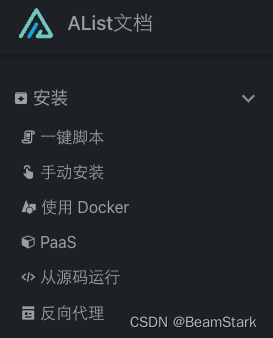
因为自己是Java开发工程师看到官方有Docker安装方式就先选择了Docker安装
docker run -d --restart=always -v /etc/alist:/opt/alist/data -p 5244:5244 --name="alist" xhofe/alist:latest但是这个安装不知道为什么跑起来后无限密码错误,修改user和password后重试也还是密码错误:(
所以推荐使用《一键脚本》安装本人亲测一次成功
安装命令:
curl -fsSL "https://alist.nn.ci/v3.sh" | bash -s install安装成功后启动
systemctl start alist默认端口号为5244,记得在服务器防火墙里添加协议
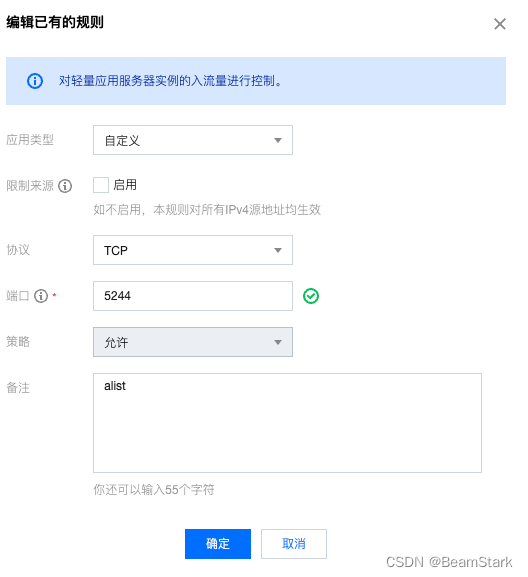
查看alist状态
systemctl status alist没问题的话就访问你的服务器ip/域名加端口号测试一下~
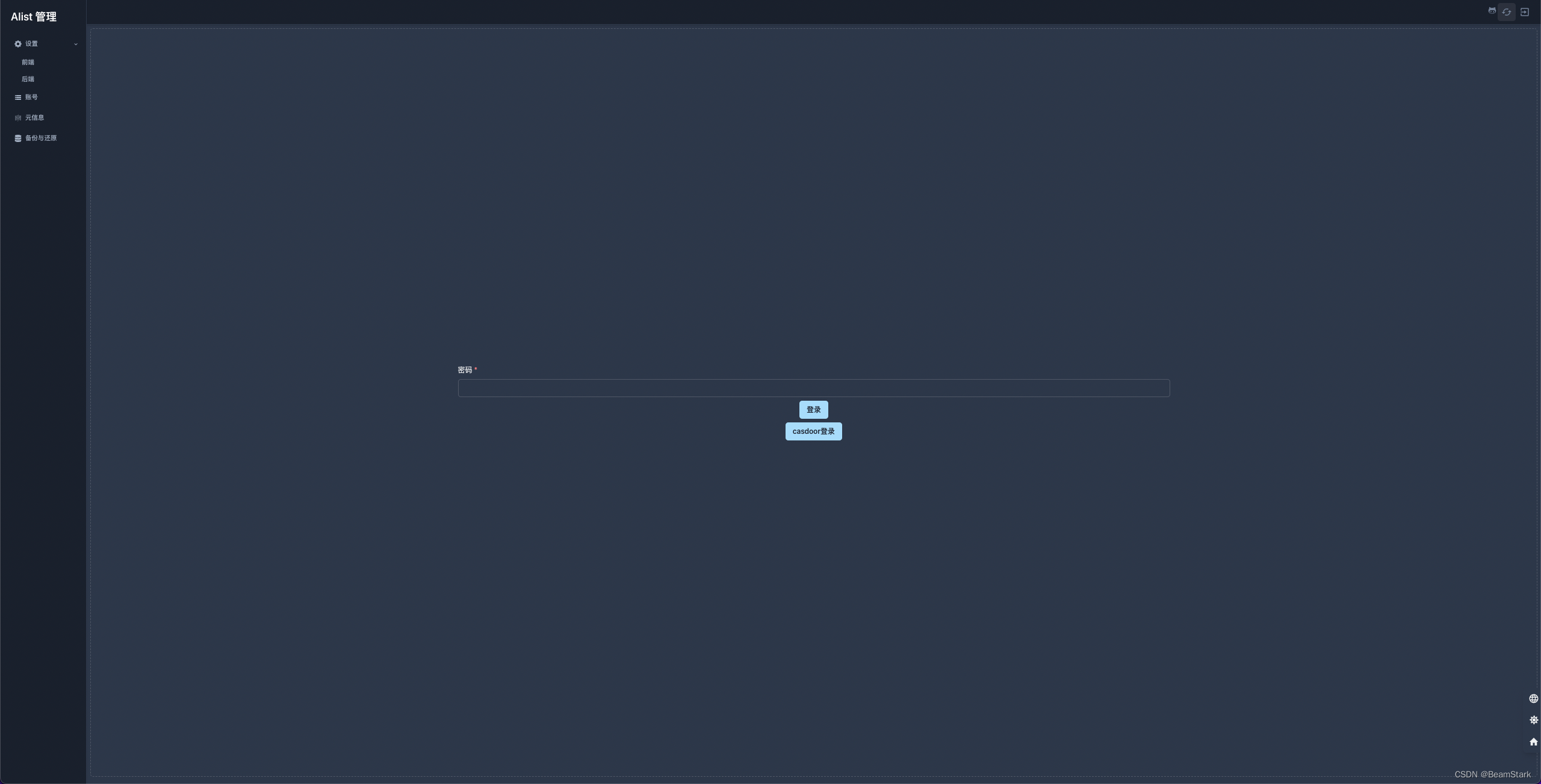
Bingo~
第二步 在AList中添加云盘
本人因为有6T的夸克网盘,以夸克网盘挂载为例
首先登录你的夸克网盘,F12查看网络信息,复制开头为sort的请求内cookie的数据,这是你的登录cookie
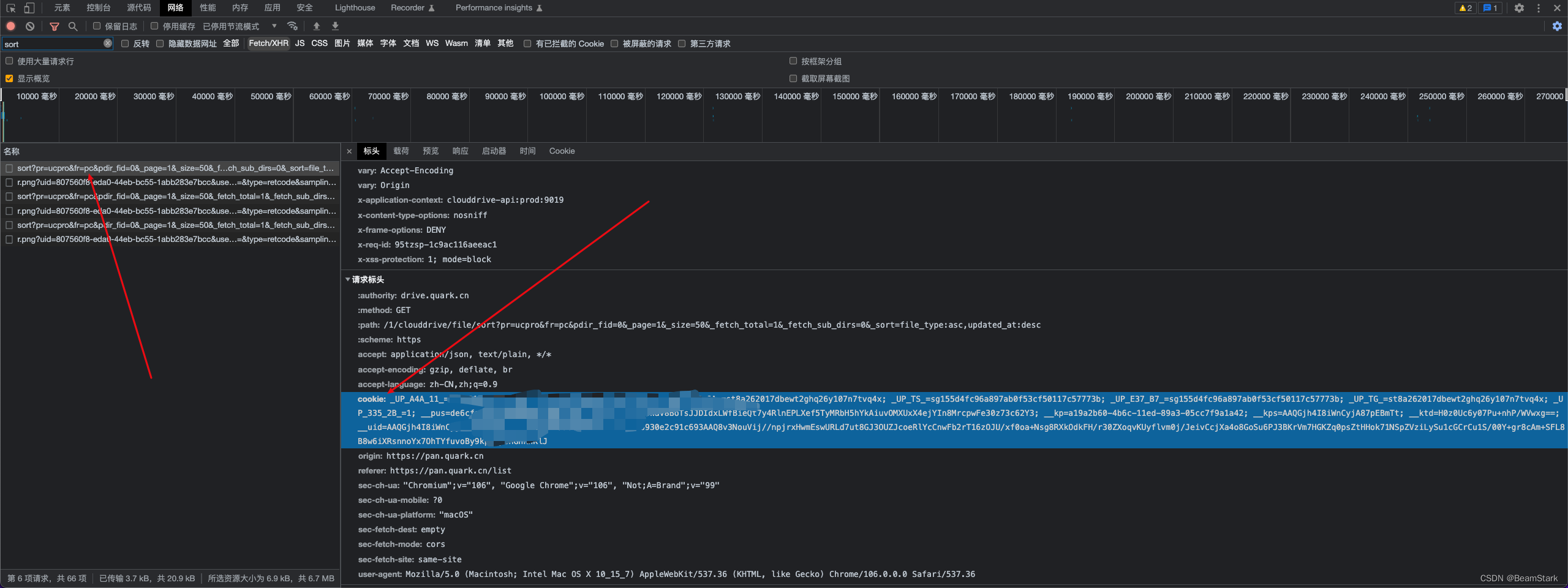
登录你的AList管理在账号里添加Quark,把刚刚复制的cookie粘贴到这里
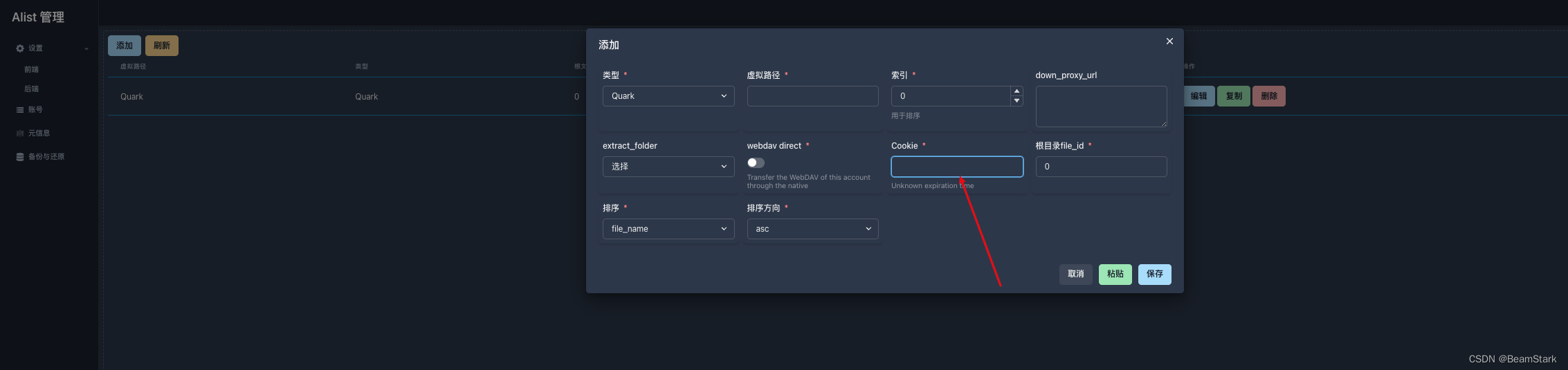
根目录file_id是你的云盘地址,默认0就是根目录
点击保存回到主页

在这里就可以愉快访问云盘里的内容啦
第三步 使用WebDAV挂载到本地
首先WebDAV是HTTP/HTTPS协议,我们刚刚在服务器防火墙里添加的是TCP协议,大部分服务器为了安全性只开443和80的端口分别对应HTTPS和HTTP协议

因为80端口要用所以我们使用443协议
在服务器中开启443端口
修改AList的config文件
默认配置文件在/opt/alist/data/config.json
vim /opt/alist/data/config.json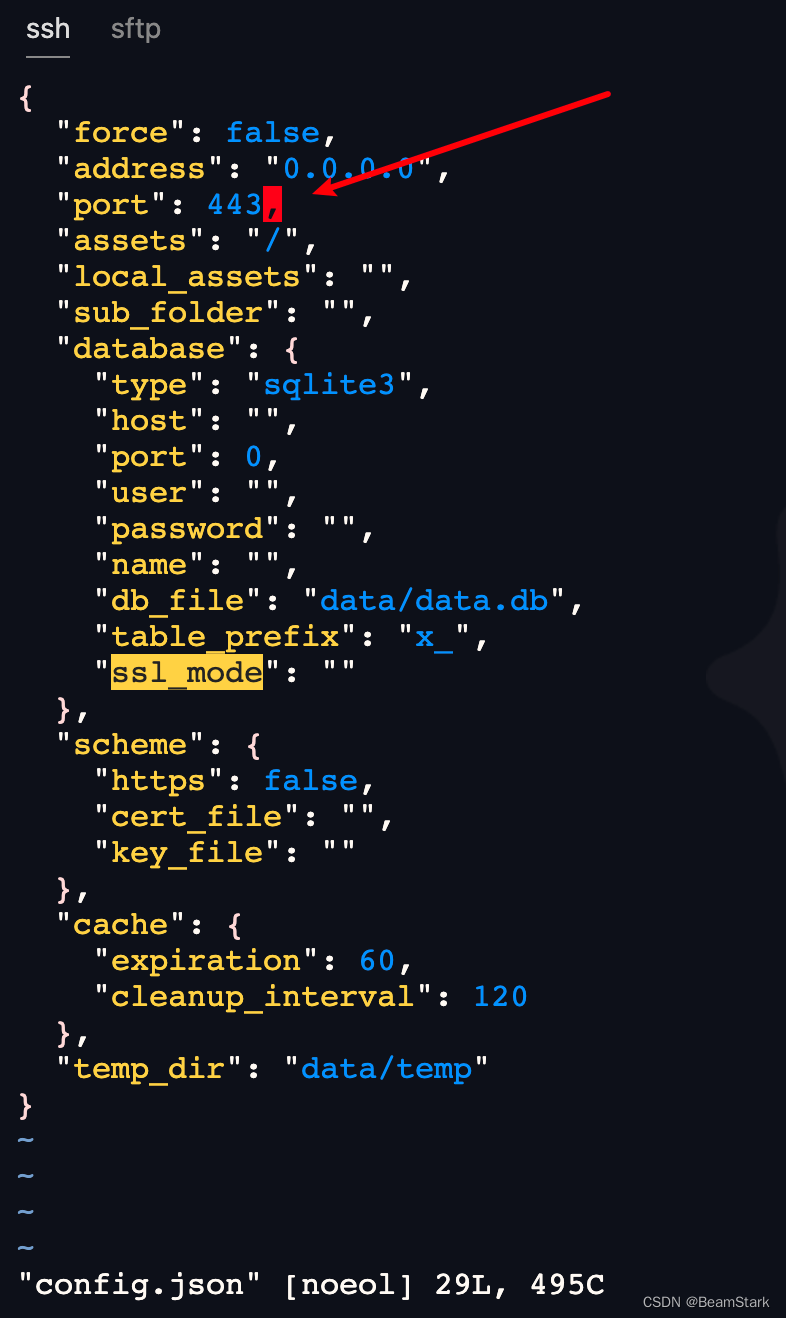
修改port为443
重启服务
systemctl restart alist查看状态
systemctl status alist没问题的话可以连接到本地,以MacOS为例:
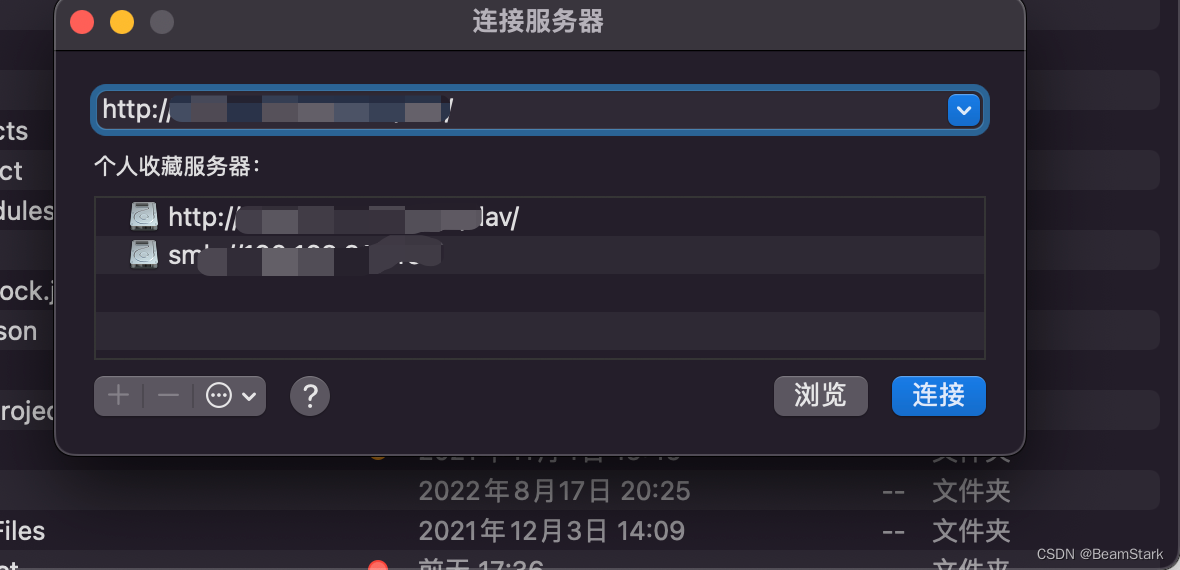
注意:根据文档的WebDAV说明,连接后缀要为/dav/
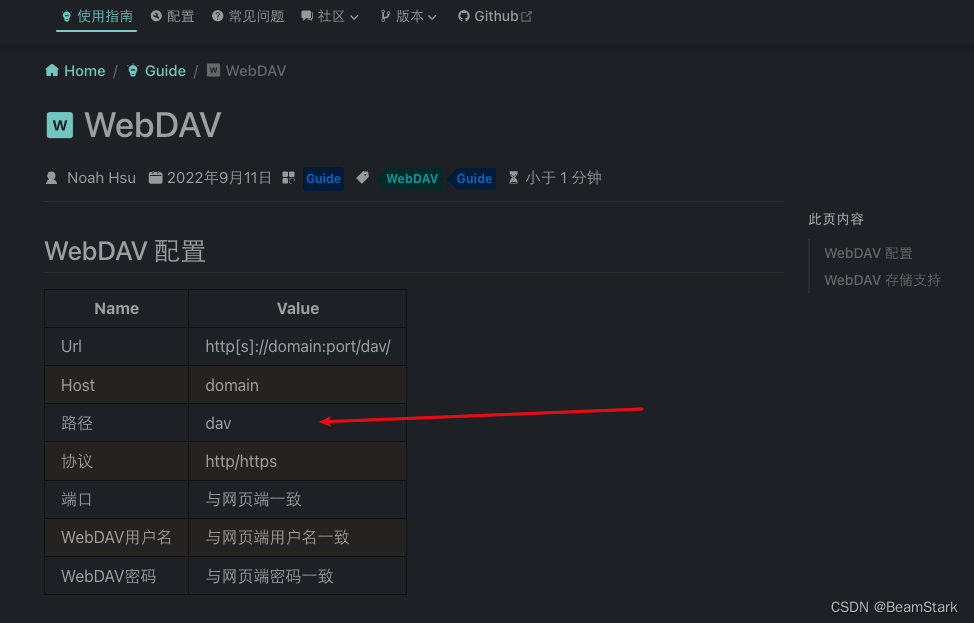
点击连接
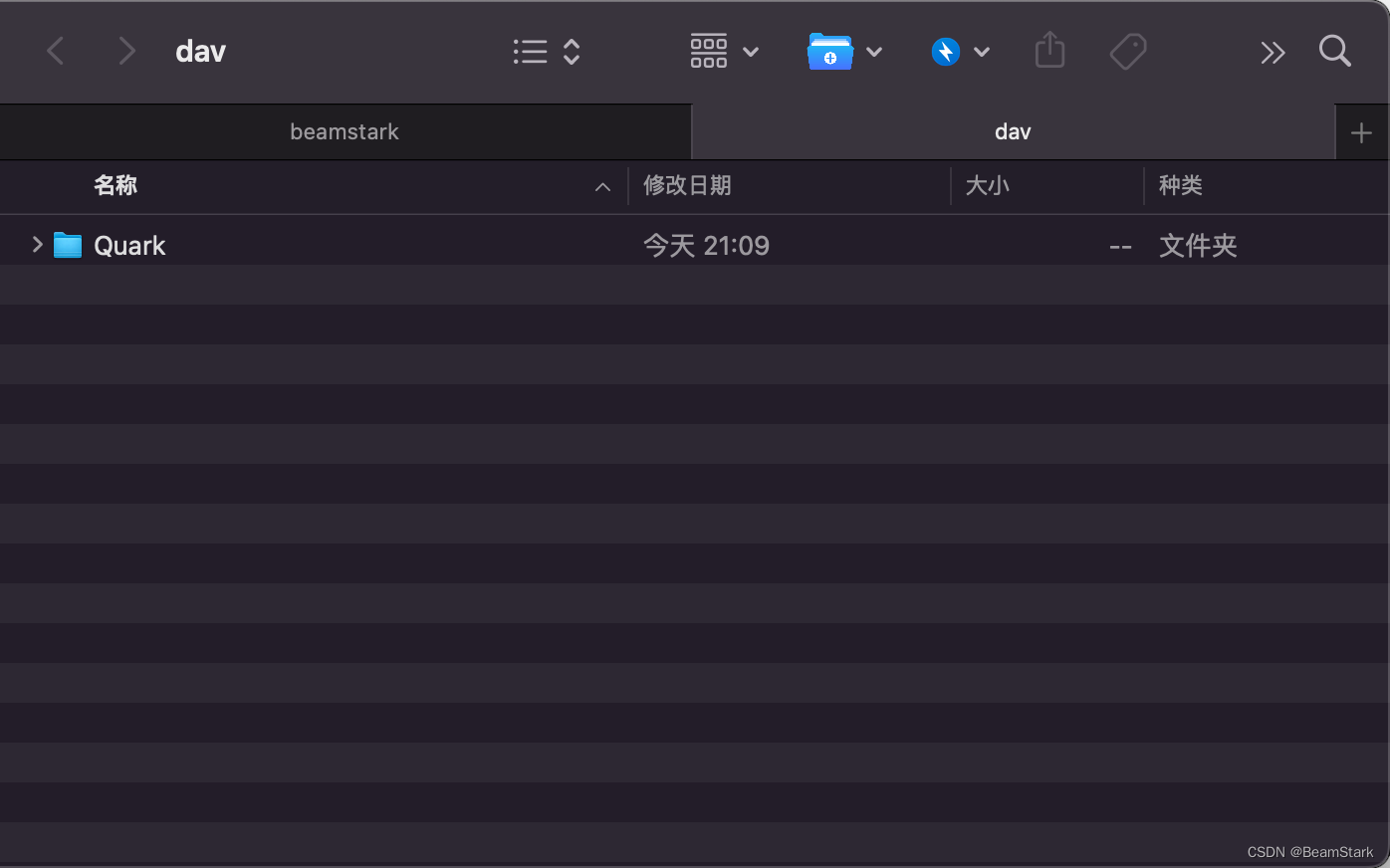
Bingo :》
来源地址:https://blog.csdn.net/qq_42668194/article/details/127327179





